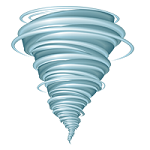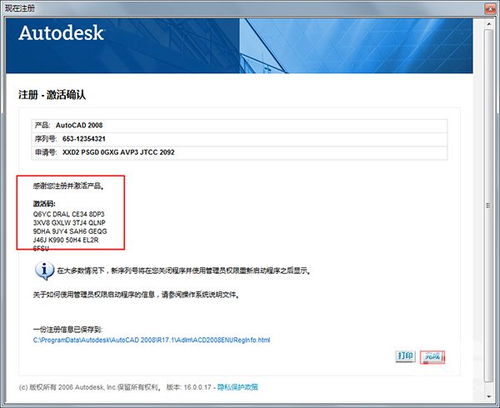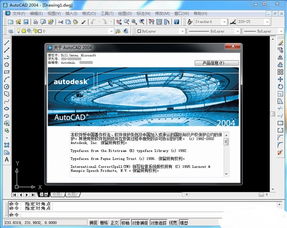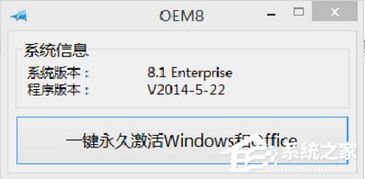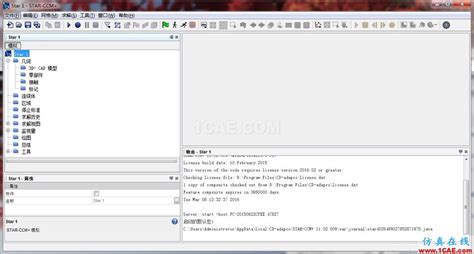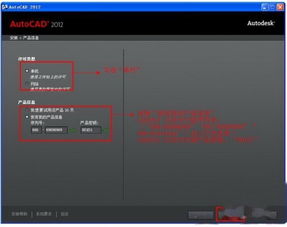轻松学会:AutoCAD 2008中文版安装与激活全教程
AutoCAD 2008中文版安装及激活教程
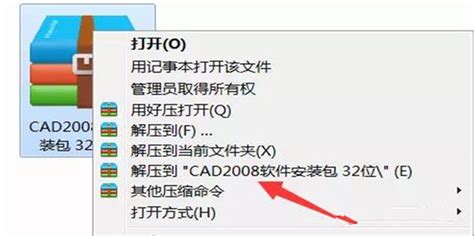
AutoCAD 2008作为一款经典的CAD软件,广泛应用于建筑、机械和制图等领域。尽管版本较旧,但其稳定性和功能依然受到许多专业人士的喜爱。为了帮助大家顺利安装和激活AutoCAD 2008中文版,本文将从下载与准备、安装步骤、激活方法和常见问题四个方面进行详细介绍。

一、下载与准备
首先,我们需要下载AutoCAD 2008的安装文件。通常,AutoCAD 2008的安装文件是一个压缩包,包含CD1和CD2两个文件夹。你可以通过以下链接获取安装包:[AutoCAD 2008下载地址](http://pan.baidu.com/s/11zurLU4XLP3WoK7jtXgKpA)。

下载完成后,请务必对压缩文件进行安全检查。使用杀毒软件扫描文件,确保没有潜在的恶意软件或病毒。

接下来,解压文件。将CD2文件夹中的所有文件复制并粘贴到CD1文件夹中。这是整合安装文件的必要步骤,否则在安装过程中可能会遇到文件缺失的问题。
确保你的计算机已安装Microsoft .NET Framework 2.0和DirectX 9.0c,因为AutoCAD 2008的运行依赖于这些组件。如果没有安装,请先下载并安装这些组件。
二、安装步骤
1. 运行安装程序:
解压后的CD1文件夹中,找到“setup.exe”文件,右键点击选择“以管理员身份运行”。这样可以避免在安装过程中出现权限不足的问题。
2. 初始化与选择安装产品:
安装程序启动后,会进行初始化。初始化完成后,点击“安装产品”按钮,进入下一步。
3. 选择安装选项:
在安装向导中,选择“AutoCAD 2008”并点击“下一步”。如果你有多个产品需要安装,可以勾选相应的选项。
4. 接受许可协议:
阅读并接受AutoCAD 2008的许可协议。选择“China”作为国家地区,并勾选“我接受”,然后点击“下一步”。
5. 输入用户信息:
在这一步,你需要输入一些用户信息,如姓名、公司名称等。这些信息可以随意填写,不会影响软件的使用。
6. 配置安装路径:
你可以选择默认的安装路径,也可以点击“配置”按钮自定义安装路径。将安装路径中的C盘改为D盘或其他盘符,以避免占用系统盘空间。配置完成后,点击“下一步”。
7. 开始安装:
点击“安装”按钮,安装程序将开始复制文件并安装AutoCAD 2008。安装过程可能需要几分钟时间,请耐心等待。
8. 安装完成:
安装完成后,点击“完成”按钮退出安装向导。此时,AutoCAD 2008已经成功安装在你的计算机上。
三、激活方法
安装完成后,AutoCAD 2008需要激活才能正常使用。以下是激活的步骤:
1. 启动AutoCAD 2008:
在桌面上找到AutoCAD 2008的快捷方式,双击打开软件。软件启动后,会弹出激活对话框。
2. 输入序列号与激活码:
在激活对话框中,你需要输入序列号和激活码。序列号可以从安装包的某个文本文件中找到,通常是“111-111111”。而激活码则需要通过注册机生成。
3. 使用注册机生成激活码:
首先,右键点击安装包中的注册机文件(如“AutoCAD-2008-keygen.exe”),选择“以管理员身份运行”。将激活对话框中的申请号复制粘贴到注册机的相应位置,然后点击“Calculate”按钮生成激活码。
如果生成的激活码无效,可以关闭注册机并重新打开,再次尝试生成新的激活码。有时候,多次尝试可能会生成有效的激活码。
4. 完成激活:
将生成的激活码复制粘贴回激活对话框中,然后点击“下一步”完成激活过程。如果激活成功,会弹出一个提示框,告知你已经成功激活AutoCAD 2008。
四、常见问题及解决方案
1. 无法安装Microsoft .NET Framework:
如果在安装AutoCAD 2008时提示缺少Microsoft .NET Framework,你可以从微软官方网站下载并安装该组件。确保安装的是与AutoCAD 2008兼容的版本(如.NET Framework 2.0)。
2. 注册机无法生成有效的激活码:
如果注册机无法生成有效的激活码,可能是因为你没有以管理员身份运行注册机或激活对话框。请确保以管理员身份运行这两个程序,并尝试多次生成激活码。
3. 激活时提示“激活服务器不可用”:
如果在激活时提示“激活服务器不可用”,可能是因为你的网络连接有问题或激活服务器暂时不可用。你可以尝试断开网络连接后再进行激活,或者等待一段时间后再尝试。
4. 软件运行不稳定或崩溃:
如果AutoCAD 2008在运行过程中不稳定或频繁崩溃,可能是因为你的计算机配置较低或与其他软件冲突。你可以尝试更新驱动程序、关闭其他运行的软件或升级计算机硬件。
5. 无法找到原文字体:
当打开图纸时,如果系统找不到指定的原文字体,你可以通过“选项”对话框中的“文件”选项卡来替换字体。在“替换字体”对话框中,选择一种与原文字体相似的字体进行替换。
通过以上步骤,你应该能够顺利安装并激活AutoCAD 2008中文版。在使用过程中,如果遇到任何问题,可以参考本文提供的常见问题及解决方案进行排查和解决。希望这篇教程能够帮助你更好地使用AutoCAD 2008进行绘图和设计工作。
- 上一篇: 文昌不可错过的绝美景点推荐
- 下一篇: 如何在Word文档的页眉中添加关键词?
-
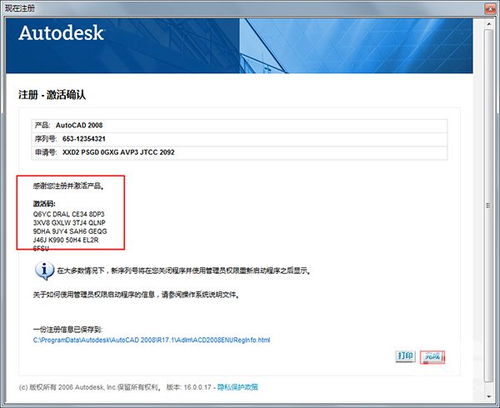 【CAD2008】一步一图揭秘!官方版完美破解+简体中文安装全攻略,轻松上手无压力资讯攻略10-26
【CAD2008】一步一图揭秘!官方版完美破解+简体中文安装全攻略,轻松上手无压力资讯攻略10-26 -
 AutoCAD 2009中文版安装及注册机使用全攻略资讯攻略11-07
AutoCAD 2009中文版安装及注册机使用全攻略资讯攻略11-07 -
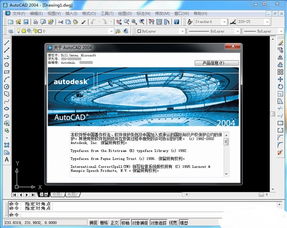 怎样可以免费获取AutoCAD 2004 中文版下载?资讯攻略11-11
怎样可以免费获取AutoCAD 2004 中文版下载?资讯攻略11-11 -
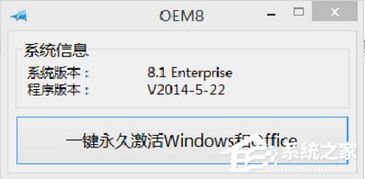 Windows 8.1 企业版激活教程:轻松解锁全功能资讯攻略11-12
Windows 8.1 企业版激活教程:轻松解锁全功能资讯攻略11-12 -
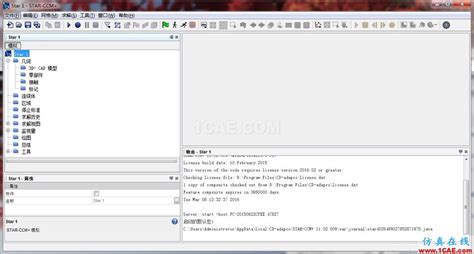 轻松学会:Fluent软件安装全教程资讯攻略10-25
轻松学会:Fluent软件安装全教程资讯攻略10-25 -
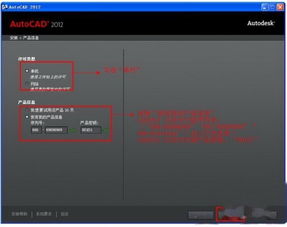 AutoCAD 2012如何安装?资讯攻略11-16
AutoCAD 2012如何安装?资讯攻略11-16